2 Formas de grabar Genshin Impact
Genshin Impact es un juego conocido por su mundo virtual de rol y su interesante historia. Este juego se basa en una experiencia de mundo abierto. Viene con aventuras dentro de la historia y puedes jugar cualquier personaje que te guste y usar magia elemental para ganar a través de diferentes niveles del juego. Algunos jugadores quieren grabar Genshin Impact en sus computadoras para compartir sus habilidades o momentos destacados. Hay toneladas de métodos para grabar el juego y aquí vamos a presentarte las más fáciles.
Forma 1. Grabar Genshin Impact en PC con DemoCreator
Los grabadores de pantalla se usaron primero para la simple tarea de grabar acciones en las pantallas. Pero hoy en día, su utilización tiene mucho más significado. Ahora se pueden usar para crear increíbles tutoriales de juegos, sesiones de transmisión, entre otros. Se pueden recortar, cortar e incluso agregar videos de reacción o voces en off. Hay miles de aplicaciones disponibles en el mercado que pueden ayudarte a grabar en pantalla Genshin Impact. La primera aplicación de la que vamos a hablar y que puede ayudarte a grabar el juego es Wondershare DemoCreator.

La aplicación DemoCreator es una de las mejores grabadoras de pantalla disponibles en el mundo. Hace que la grabación de la pantalla sea tan fácil que cualquier persona nueva en las computadoras también pueda usarla. Puedes usar esta aplicación para hacer videos de demostración o hacer tutoriales de juegos para Genshin Impact y editarlos con el editor incorporado para obtener voces en off instantáneas y ser un profesional en la transmisión de sesiones en vivo. La función de compartir tiene la mayoría de las plataformas de redes sociales, lo que facilita que seas popular. Con esta poderosa grabadora de pantalla, puedes capturar todas las actividades en pantalla junto con el audio y la webcam.
Además, la sección de herramientas proporciona un catálogo diferente para que edites los videos y el audio por separado, lo que te permite agregar diferentes pistas. También hay efectos visuales disponibles en esta aplicación que mejoran la experiencia. Todos estos factores mejoran la experiencia de visualización de los clips. Como uno de los mejores grabadores de pantalla disponibles en el mercado, puedes hacer que tus sesiones de juego sean un éxito instantáneo entre otros jugadores de Genshin Impact. Los pasos para grabar Genshin Impact PC con DemoCreator te los explicamos a continuación:
Registro
- El primer paso para crear un video de juego increíble es capturar los procedimientos de la pantalla. También puedes usar tu webcam para tu reacción del video, junto con las voces en off de audio de tu micrófono.
- Para hacerlo, primero debes abrir la aplicación en tu dispositivo. Luego hay un botón de inicio en tu pantalla junto con otro grupo de botones. Puedes hacer clic en el botón de inicio y luego la grabación comenzará con una sección de botón flotante donde puedes pausar o detener la grabación en cualquier momento.
- Además, puedes iniciar tu webcam desde el ícono de la webcam dedicado en la aplicación antes de comenzar la grabación.

Editar
- Una vez que hayas terminado con tu grabación, puedes centrar tu atención en el proceso de edición porque, seamos realistas, ningún video es excelente sin un toque adicional de edición. Y afortunadamente, la aplicación tiene una sección dedicada a la edición.
- Lo que es más interesante es que puedes editar tus videos y audio por separado con diferentes pistas superpuestas. Además, puedes recortar, cortar o dividir el video en cualquier momento que desees. La aplicación hará todo el trabajo de edición con solo hacer clic en un botón.
- Los efectos especiales que puedes agregar a tus videos les dan un nuevo nivel de encanto, haciéndolos más interesantes.
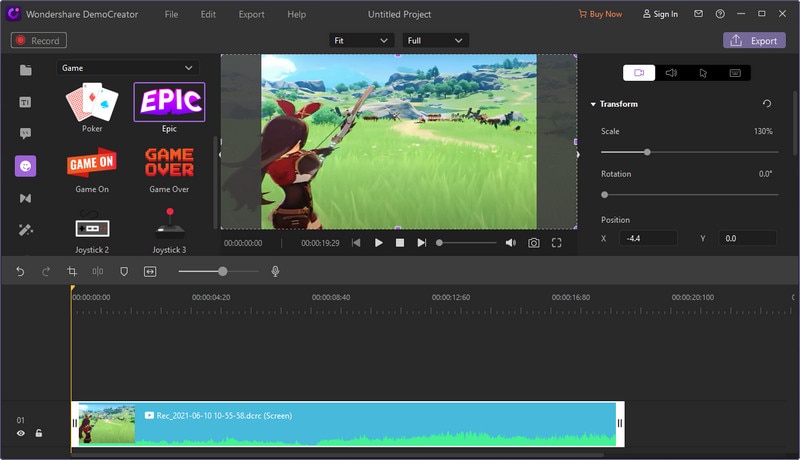
Compartir
- Varias plataformas de redes sociales están disponibles de inmediato en la aplicación para que puedas compartir tu video instantáneamente y ganar popularidad.
- Junto con todo esto, siempre puedes guardarlo en la resolución que desees y compartirlo en cualquier lugar que quieras. Esta función para compartir instantáneamente es una de las pocas razones por la que a las personas les encanta usar esta aplicación.
Forma 2. Grabar en pantalla Genshin Impact con GeForce Experience
GeForce experience es una aplicación que fue desarrollada por Nvidia. Ahora, la mayoría de los gamers saben que Nvidia fabrica GPU que se usan mucho para jugar. Y hablando de GeForce experience, es una aplicación complementaria a la tarjeta gráfica GeForce GTX. Ahora surge una pregunta básica, ¿qué hace? Bueno, esta aplicación se asegura de que tus controladores estén actualizados y optimiza automáticamente la configuración de tu juego. En su mayoría, se instala de forma predeterminada para los sistemas que tienen productos Nvidia. Pero si no lo tienes, siempre puedes descargarlo desde su sitio web oficial.
GeForce experience no solo hace el trabajo de optimizar el sistema, sino que también ayuda a hacer que la pantalla sea mucho mejor que una simple apariencia aburrida. Puedes personalizar fácilmente el aspecto de tu juego con los filtros de juegos instantáneos para capturar hermosas sesiones de juego. La experiencia GeForce también es conocida por sus grabaciones de pantalla HDR+, así como por sus capturas de pantalla que no tienen comparación. Siempre puedes hacer una variedad de cosas con esto además de solo grabar tu pantalla. La aplicación admite reproducción de sombras 8K HDR en la grabación, que se pueden activar simplemente presionando Alt+F9. Además, puedes tomar instantáneas de estas grabaciones y compartirlas cuando lo desees. A continuación, te mostramos un proceso detallado para grabar Genshin Impact con GeForce Experience:
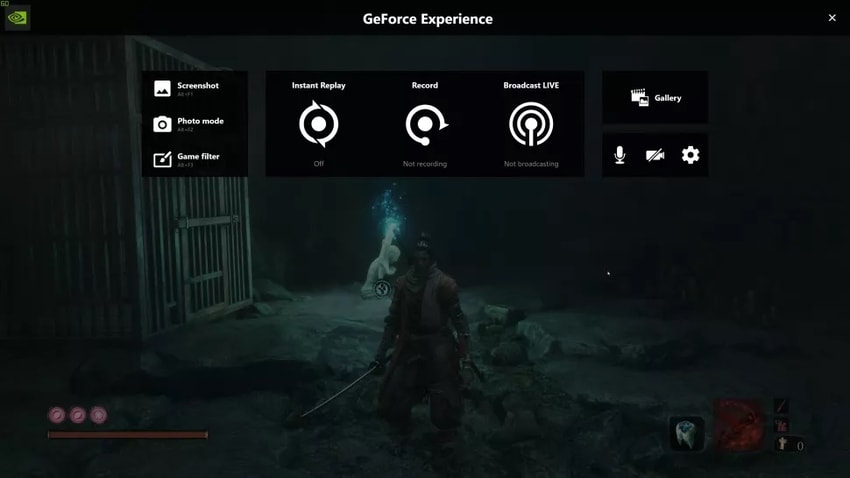
Registro
- Es obvio que primero debes grabar un video de juego para transmitirlo en cualquier lugar. Y con GeForce, hay dos formas en las que puedes grabar Genshin Impact mientras lo juegas. El primero implica que lo hagas manualmente a través de la interfaz de la aplicación.
- Para hacer eso, puedes ir a la aplicación y buscar la opción de grabación en la superposición. Luego, al hacer clic en él, comenzará tu grabación con la calidad deseada.
- Siempre puedes configurar diferentes ajustes de calidad de audio y video en la propia aplicación. Alternativamente, puedes iniciar la grabación presionando Alt+F9, y la captura comenzará instantáneamente.
Editar
- Una vez que hayas terminado con las grabaciones, el archivo se almacenará en la ubicación deseada que elegiste. Además, puedes hacer clic en el ícono de edición, que te permite editar el video que acabas de grabar para el juego, también hay muchas herramientas diferentes disponibles en esta sección.
- Las herramientas más comunes, como recortar y cortar o hacer una voz en off, se pueden hacer fácilmente en la aplicación sin perder la calidad del video original.
Compartir
- El último paso en este proceso es exportar el video a la calidad y velocidad de fotogramas deseadas. Puedes configurarlos en el momento de la grabación y cuando se guarde el video, puedes compartirlos en cualquier plataforma de redes sociales muy fácilmente.
Conclusión
Las dos aplicaciones mencionadas anteriormente son muy buenas para mejorar los videos de tus juegos. La única diferencia está en las herramientas y la interfaz de usuario donde las funcionalidades son un poco diferentes. Donde DemoCreator es una aplicación de grabación de pantalla, GeForce Experience es más una herramienta que se puede usar para optimizar tu experiencia de juego al hacer que las imágenes se vean más impresionantes. Además, GeForce experience tiene una función de grabación de 8K, lo cual es excelente. Además, DemoCreator tiene un diseño flexible en el que puedes interactuar con los ajustes y hacer que funcionen para tu configuración. Sin embargo, GeForce es un potenciador de rendimiento para su sesión de juegos que los lleva otro nivel.


David
chief Editor